4 cách dễ dàng để phát MP4 trên máy Mac
MP4 là một trong những định dạng chứa video tốt nhất và phổ biến nhất mà bạn có thể sử dụng. Nó có thể lưu trữ nhiều dữ liệu/bản nhạc khác nhau, chẳng hạn như video, âm thanh, phụ đề, v.v. Thêm vào đó, đây là định dạng tốt nhất mà bạn có thể sử dụng để phát nội dung của mình trên nhiều nền tảng khác nhau. Vì vậy, nếu bạn đang tìm cách tốt nhất để phát MP4 trên máy Mac hoàn hảo, hãy xem bài đăng trên blog này. Chúng tôi sẽ hướng dẫn bạn tất cả các thủ tục hiệu quả nhất mà bạn có thể sử dụng để phát lại video MP4 mượt mà. Không cần phải nói thêm nữa, chúng ta hãy đọc nội dung và tìm hiểu tất cả thông tin bạn cần để phát tệp MP4 của mình.
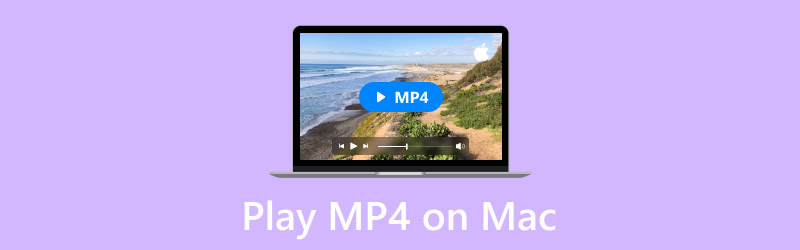
NỘI DUNG TRANG
Phần 1. Cách tốt nhất để phát MP4 trên máy Mac bằng QuickTime Player
Một trong những trình phát MP4 tốt nhất trên máy Mac mà bạn có thể sử dụng là Trình phát QuickTime. Bạn có thể truy cập chương trình này trên Mac OS 7.5.5 cho đến Mac OS v10.6. Đây là trình phát phương tiện tích hợp trên máy Mac của bạn, vì vậy bạn không cần phải tải xuống bất kỳ phần mềm của bên thứ ba nào. Sử dụng chương trình này là hoàn hảo vì nó có thể cung cấp giao diện dễ hiểu với các chức năng dễ sử dụng. Phần tuyệt nhất ở đây là bạn có thể phát tệp MP4 của mình chỉ bằng vài cú nhấp chuột, biến nó thành trình phát phương tiện tuyệt vời. Thêm vào đó, bạn có thể phát nhiều video khác nhau với chất lượng tuyệt vời, chẳng hạn như 720p, 1080p và 4K. Với điều đó, bạn có thể thưởng thức nội dung của mình sau khi phát video. Hơn nữa, bạn thậm chí có thể phát nhiều định dạng video khác nhau từ phần mềm ngoài MP4. Bạn có thể phát MOV, định dạng chuẩn của nó, M4V, 3GPP, AVI, v.v.
Đặc trưng
• Phát nhiều định dạng video khác nhau, chẳng hạn như MP4, MOV, AVI, v.v.
• Phát video với chất lượng tuyệt vời lên tới 4K.
• Cung cấp giao diện người dùng dễ hiểu.
Bước 1. Khởi chạy Trình phát QuickTime trên máy Mac và nhấp vào nút Tệp. Sau đó, khi nhiều tùy chọn xuất hiện, hãy nhấp vào tùy chọn Mở Tệp để xem thư mục của bạn.
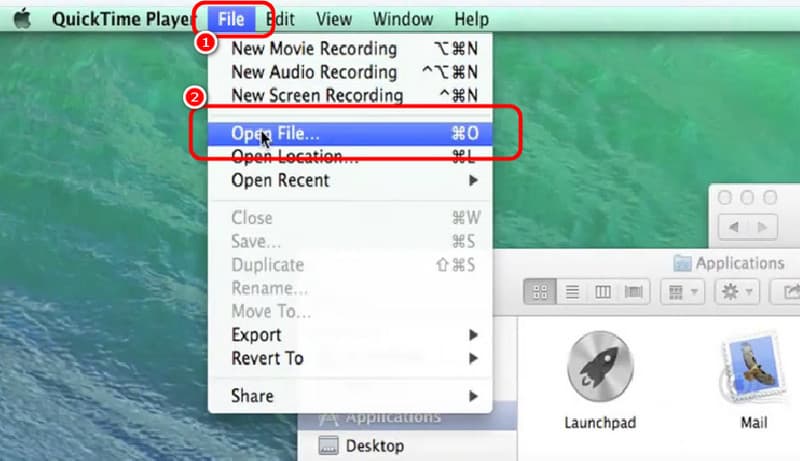
Bước 2. Sau đó, khi thư mục hiển thị trên màn hình của bạn, hãy duyệt MP4 tệp. Sau khi nhấp vào tệp, hãy nhấn Mở để bắt đầu xem tệp video.
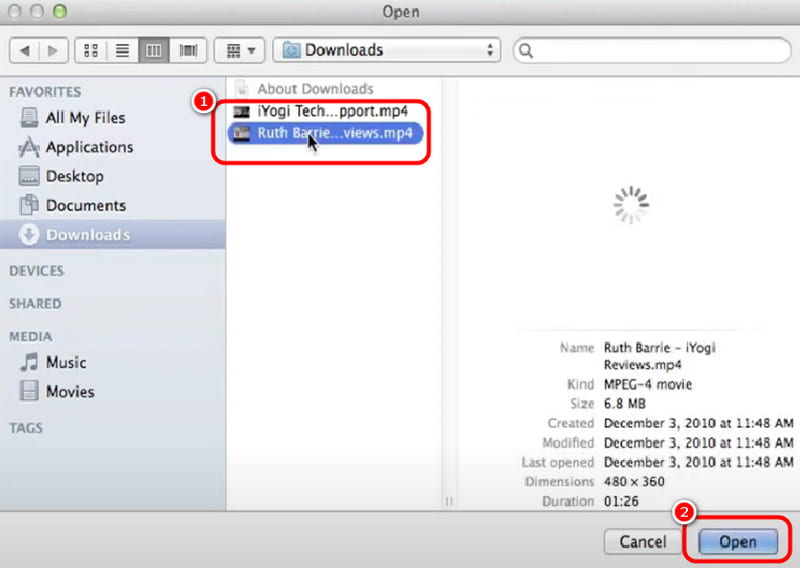
Bước 3. Sau đó, bạn có thể nhấn Chơi nút để thưởng thức và xem nội dung của bạn trên máy Mac. (QuickTime không thể phát MP4?)
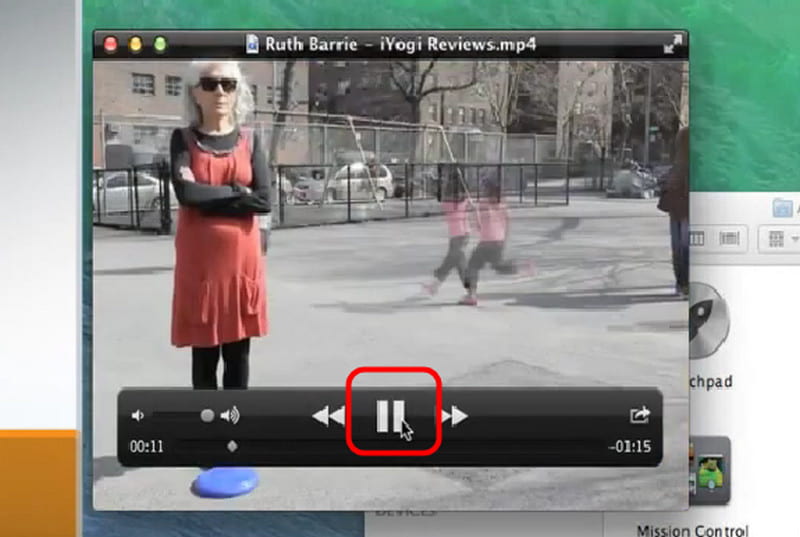
Sau khi sử dụng phương pháp này, chúng ta có thể thấy QuickTime Player là một công cụ tuyệt vời để phát các tệp MP4 của bạn. Với giao diện người dùng đơn giản, bạn có thể mở tệp của mình thành công. Nhược điểm duy nhất ở đây là nó thiếu một số tính năng mà bạn cần để cải thiện video của mình.
Phần 2. Phát MP4 trên máy Mac bằng Vidmore Player
Một trình xem MP4 khác trên Mac mà bạn có thể tin cậy là Vidmore Player. Với trình phát đa phương tiện này, bạn có thể phát thành công tệp MP4 của mình mà không gặp bất kỳ sự cố nào. Bạn có thể mở tệp chỉ bằng ba lần nhấp. Thêm vào đó, bạn cũng có thể phát video lên đến 4K, điều này có thể mang đến cho bạn trải nghiệm xem thú vị. Ngoài ra, việc vận hành chương trình là một nhiệm vụ đơn giản. Sau khi truy cập phần mềm trên máy Mac, bạn có thể bắt đầu phát video của mình, giúp việc này trở nên thuận tiện hơn. Bạn thậm chí có thể mở Vidmore Player trên Mac OS 10.2 và các phiên bản mới hơn.
Ngoài ra, bạn cũng có thể phát nhiều video với các định dạng khác nhau khi sử dụng trình phát phương tiện. Bạn có thể chèn AVI, M4V, WMV, VOB, MKV, v.v. Hơn nữa, bạn có thể chụp ảnh màn hình trong khi xem với sự trợ giúp của tính năng Snapshot của phần mềm. Vì vậy, nếu bạn muốn chụp cảnh yêu thích của mình, hãy dựa vào tính năng này.
Đặc trưng
• Cung cấp khả năng phát lại video MP4 mượt mà.
• Chương trình có thể phát video 4K.
• Có thể xử lý nhiều định dạng video khác nhau như MKV, AVI, MOV, FLV, WMV, v.v.
• Có thể xử lý nội dung DVD và Blu-ray.
• Phần mềm có thể cung cấp tính năng Chụp nhanh để chụp nhiều cảnh khác nhau.
Để tìm hiểu cách mở tệp MP4 trên máy Mac bằng phần mềm, hãy đọc thông tin chi tiết bên dưới.
Bước 1. Tải xuống Vidmore Player trên máy Mac của bạn. Sau đó, cài đặt và chạy nó để tiến hành quy trình tiếp theo.
Bước 2. Sau khi bạn khởi chạy giao diện, hãy nhấp vào Mở tệp nút. Khi thư mục tệp hiện ra, hãy tìm và nhấp vào tệp MP4 mà bạn muốn phát.
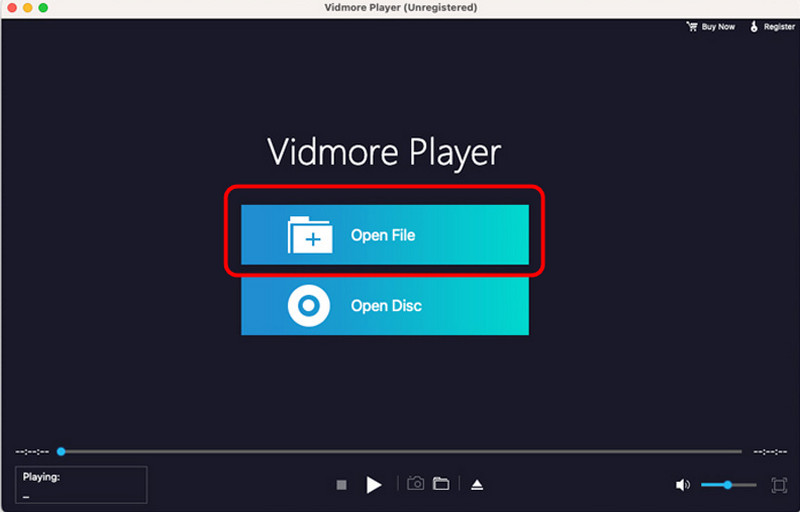
Bước 3. Bây giờ, bạn có thể thưởng thức việc xem video MP4 của mình. Bạn có thể sử dụng các chức năng điều khiển phát lại để thưởng thức video. Bạn thậm chí có thể nhấp vào Ảnh chụp nhanh chức năng chụp lại cảnh bạn yêu thích.
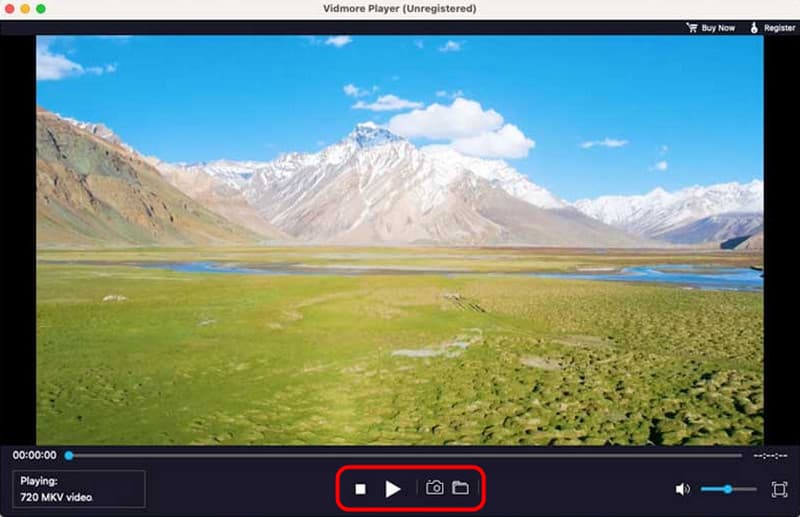
Chúng ta có thể kết luận rằng Vidmore Player là một phần mềm đặc biệt có thể cung cấp tất cả các chức năng bạn cần để phát các tệp MP4 của mình một cách mượt mà. Bạn thậm chí có thể thưởng thức các video 4K của mình, khiến nó trở thành một trình phát tuyệt vời. Do đó, về mặt phát MP4 và các định dạng video khác, bạn có thể tin tưởng vào chương trình này.
Phần 3. Cách tốt nhất để phát MP4 trên máy Mac bằng VLC
VLC cũng hữu ích khi phát MP4 trên máy Mac. Bạn có thể truy cập chương trình này trên Mac OS 10.7.5 và các phiên bản macOS mới nhất khác. Thêm vào đó, VLC là trình phát phương tiện miễn phí và mã nguồn mở. Với trình phát này, bạn có thể đọc và mở tệp MP4 của mình mà không tốn một xu nào. Phần tuyệt nhất ở đây là bạn có thể điều hướng các chức năng một cách dễ dàng và nhanh chóng, do đó bạn có thể xem các video yêu thích của mình. Thêm vào đó, bạn thậm chí có thể sử dụng nhiều chức năng khác nhau để nâng cao MP4 của mình, như thay đổi tốc độ phát lại trên VLC, điều chỉnh màu sắc, thêm hiệu ứng, v.v. Do đó, nếu bạn muốn có một trình mở MP4 hữu ích, bạn có thể truy cập VLC.
Đặc trưng
• Mở MP4 và các video khác có nhiều định dạng khác nhau.
• Có thể phát video có độ phân giải lên tới 1080p.
• Phần mềm có thể cung cấp các tính năng chỉnh sửa cơ bản.
Bước 1. Tải về VLC Media Player trên máy Mac. Sau đó, khởi chạy để bắt đầu thêm tệp MP4 của bạn.
Bước 2. Từ giao diện chính, bạn có thể kéo MP4 tệp bạn muốn mở từ thư mục tệp của mình. Sau đó, một giao diện khác sẽ bật lên trên màn hình của bạn.
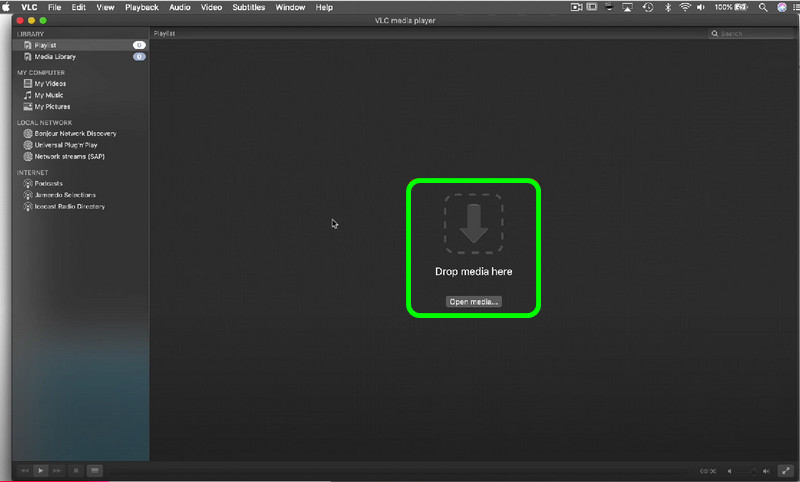
Bước 3. Khi một giao diện khác bật lên, bạn có thể bắt đầu xem tệp MP4 trên máy Mac bằng trình phát phương tiện.
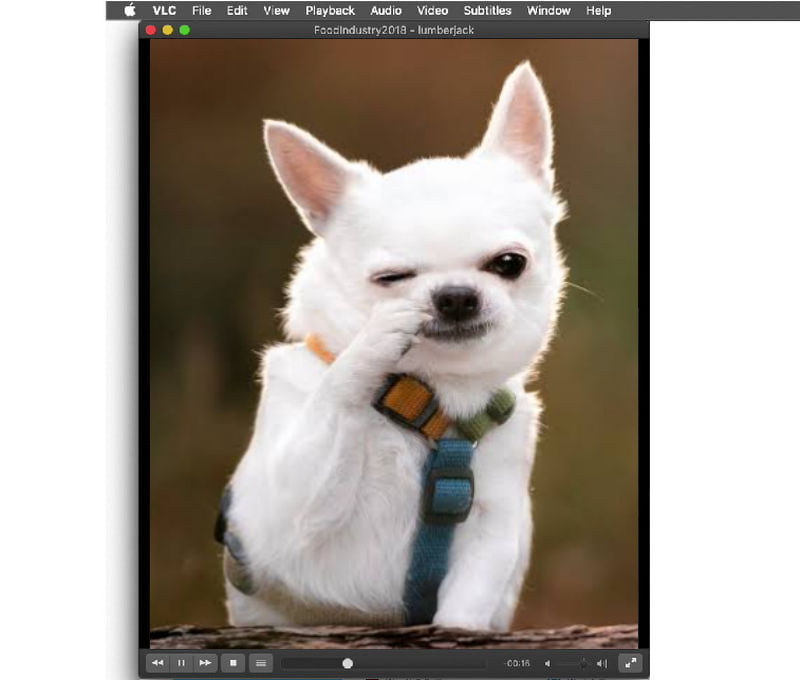
VLC Media Player là một trong những trình đọc MP4 tốt nhất mà bạn có thể sử dụng. Nó cho phép bạn phát tệp của mình một cách hiệu quả, khiến nó trở thành một trong những lựa chọn tốt nhất để lựa chọn. Tuy nhiên, bạn phải biết rằng giao diện của chương trình không đủ hấp dẫn, vì vậy bạn có thể thấy nó nhàm chán.
Phần 4. Phương pháp hiệu quả để phát MP4 trên 5KPlayer
Chúng tôi muốn giới thiệu 5KPlayer như một điều tuyệt vời Máy nghe nhạc MP4 bạn có thể truy cập trên Mac. Nó hỗ trợ nhiều phiên bản macOS khác nhau, như macOS 10.10 Yosemite và các phiên bản mới nhất khác. Bạn thậm chí có thể tải xuống trình phát phương tiện trên nhiều thiết bị Apple khác nhau, chẳng hạn như MacBook, iMac và các mẫu Mac Mini khác nhau. Với sự trợ giúp của chương trình này, bạn có thể phát video MP4 của mình một cách mượt mà và hoàn hảo. Thêm vào đó, bạn có thể xử lý nội dung 4K và 5K, giúp mọi người dùng thuận tiện hơn.
Đặc trưng
• Phát video MP4 với độ phân giải 4K/5K.
• Cung cấp giao diện đơn giản để điều hướng hoàn hảo.
• Có thể tích hợp với YouTube và AirPlay.
Bước 1. Truy cập 5KPlayer trên máy Mac của bạn. Sau đó, chạy nó để bắt đầu quá trình.
Bước 2. Từ giao diện chính, nhấp vào Video tùy chọn. Sau đó, mở tệp MP4 từ thư mục của bạn.
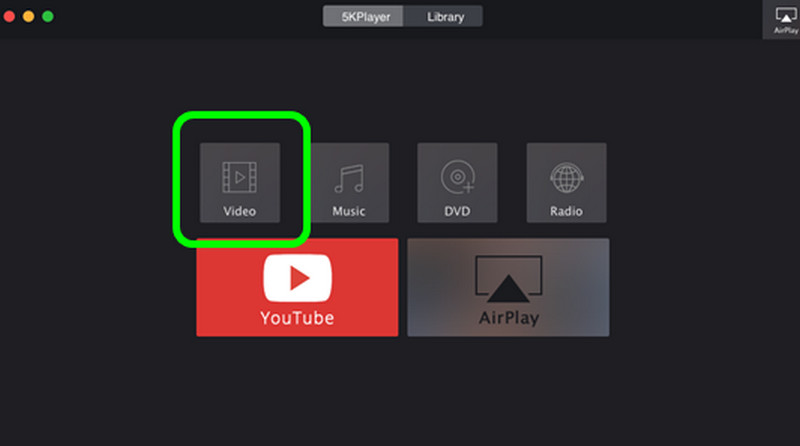
Bước 3. Sau khi bạn mở tệp MP4, bạn có thể bắt đầu thưởng thức video. Đây là phương pháp hiệu quả mà bạn có thể làm theo về cách phát MP4 trên MacBook và các thiết bị khác.
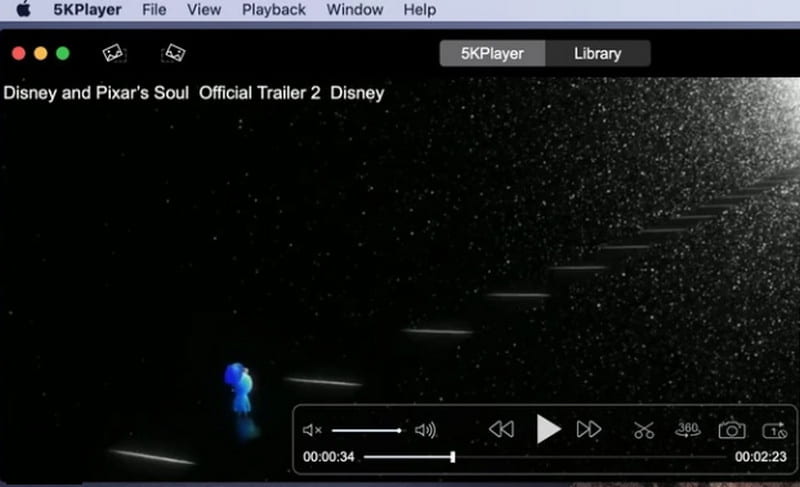
5KPlayer là một trình phát phương tiện khác mà bạn có thể truy cập trên máy Mac để phát thành công các tệp MP4. Điều chúng tôi thích ở đây là bạn có thể phát video lên đến 4K/5K. Nhược điểm duy nhất ở đây là nó chứa kích thước tệp lớn. Với điều đó, hãy luôn cân nhắc đến việc có đủ dung lượng lưu trữ trước khi truy cập chương trình.
Phần kết luận
Nếu bạn muốn phát MP4 trên máy Mac thành công, bạn có thể làm theo tất cả các hướng dẫn mà chúng tôi đã cung cấp ở trên. Với điều đó, bạn có thể có được đầu ra mong muốn. Ngoài ra, nếu bạn muốn trình phát đa phương tiện tốt nhất có thể cung cấp khả năng phát lại video MP4 mượt mà, chúng tôi khuyên bạn nên sử dụng Vidmore Player. Phần mềm này có thể cung cấp tất cả các chức năng bạn cần, khiến nó trở thành trình phát lý tưởng cho tất cả người dùng.



